升级到新的三星设备是一种令人兴奋的体验,但三星之间的数据传输可能会令人难以承受。幸运的是,三星提供了在其设备之间传输数据的便捷方法,确保无缝过渡。在本文中,我们将指导您完成从三星到三星传输数据的过程,让您轻松传输重要文件、联系人、消息、照片等。
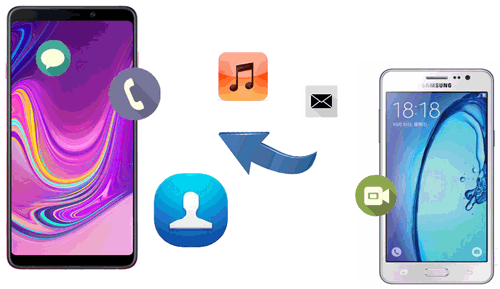
这是从三星到三星传输数据的最便捷方式。使用Coolmuster Mobile Transfer ,您可以轻松解决共享数据的问题。 Coolmuster Mobile Transfer是一款可靠且用户友好的软件,旨在促进Android设备(包括三星智能手机)之间的无缝数据传输。以下是Coolmuster Mobile Transfer的一些主要功能:
要使用Coolmuster Mobile Transfer将数据从一台三星设备传输到另一台设备,您可以按照以下步骤操作:
01在您的计算机上安装 Mobile Transfer 应用程序并启动它。在主界面点击“手机转账”。

02使用 USB 电缆将您的三星手机连接到同一台 PC。程序检测到您的三星手机后,所有可以传输的数据都将显示在界面上。只需选择要在三星之间传输的文件即可。检查前面的盒子。

03选择所需数据后,单击“开始复制”按钮,然后您选择的这些文件将自动从旧三星手机传输到新手机。

阅读更多:
将数据从Android顺利传输到 iPhone 的应用程序 - 10 个最佳选项
如何将文件从Android传输到 iPhone [7 种最佳方式]
智能开关是三星开发的一款功能强大的工具,可让您将数据从一台三星设备无线传输到另一台三星设备。确保两个设备兼容并按照以下步骤操作:
步骤 1. 在两台设备上安装并打开 Smart Switch 应用程序。
步骤 2. 在您的新三星设备上,选择“接收数据”,然后选择“无线”作为传输方式。
步骤 3. 在旧的三星设备上,选择“发送数据”,然后选择“无线”作为传输方式。
步骤 4. 等待两个设备建立连接。
步骤 5. 在旧设备上,选择要传输的数据,例如联系人、消息、照片、应用程序等。点击“发送”以启动数据传输过程。将两台设备放在附近,直至传输完成。

如果您之前已将数据备份到三星云,则可以在新的三星设备上轻松将其恢复。确保两台设备均已连接到互联网并按照以下步骤操作:
步骤 1. 在您的新三星设备上,转到“设置”并点击“帐户和备份”。

步骤2.选择“备份和恢复”或“备份和重置”。
步骤3.选择“恢复数据”并选择要恢复的数据,例如联系人、照片、设置等。
步骤 4. 点击“恢复”以启动数据传输过程。等待恢复过程完成。
可能喜欢:
使用蓝牙在三星手机之间传输数据是一个简单的过程,支持各种文件类型的传输。然而,值得注意的是,这种方法已经过时并且可能非常慢。如果您不关心所花费的时间,它仍然是在三星手机之间共享数据的可行选择。现在,让我们继续阅读有关将文件从旧三星手机传输到新手机的指南。
步骤 1. 通过访问“设置”或“控制面板”并将其打开,在两部三星手机上启用蓝牙。

步骤 2. 通过使手机可被发现并在旧手机上选择新的三星手机来配对手机。

步骤 3. 在旧三星手机上,打开“文件管理器”或“我的文件”应用程序,选择所需的文件,然后单击“共享”。选择“蓝牙”并选择您配对的新三星手机作为接收设备。在您的新三星手机上,点击“接受”确认转移。然后,您的数据将从旧三星转移到新三星。
NFC(近场通信)是在三星手机之间传输数据的便捷选项。要利用 NFC 进行数据传输,请确保两部 Samsung 手机均具有 NFC 功能。如果出现这种情况,请按照以下步骤将数据从一部三星手机传输到另一部手机。
步骤1.进入“设置”>“更多设置”>“NFC”,然后将其打开。

步骤 2. 将两部手机靠近并确保它们接触。感觉振动或聆听表明连接的声音。连接后,在设备之间建立 Wi-Fi 连接。
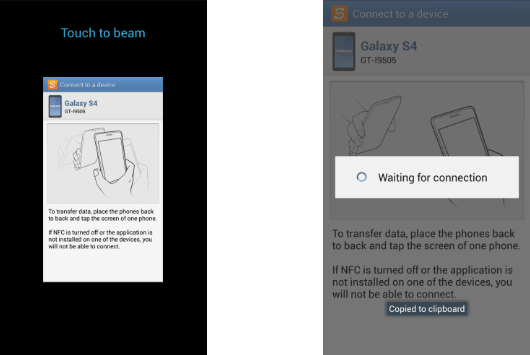
步骤 3. 选择要从一部三星手机传输到另一部三星手机的所需数据后,只需单击“传输”即可启动该过程。然后,数据将从一台三星设备转移到另一台设备。
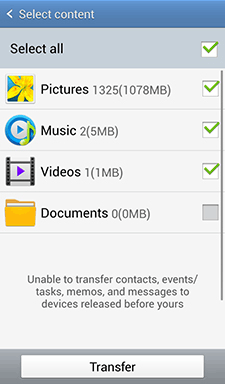
作为 Google Play 商店中提供的免费Android应用程序,SHAREit 可以通过在两部手机之间建立连接来帮助您在三星之间传输数据。
查看以下从 Samsung 传输到 Samsung 的过程:
步骤 1. 在两部三星手机上安装 SHAREit 应用程序。
步骤 2. 在两部手机上打开该应用程序。在旧三星上点击“发送”,在新三星上点击“接收”,然后使用此应用程序连接这两部手机。
步骤 3. 在旧三星手机上,选择要传输的数据(应用程序、视频、音乐、图片等)。单击“发送”可自动将所选数据从一部三星手机传输到另一部三星手机。

购买新的三星手机时,从旧设备传输数据至关重要。最可靠、最有效的方法之一是通过 USB 电缆传输数据。要使用 USB 数据线将数据从旧三星手机传输到新三星手机,请按照以下步骤操作:
步骤 1. 使用 USB 数据线连接两部三星手机。为每个电话型号使用适当的电缆连接器。
步骤 2. 在您的新三星手机上,可能会出现一条通知,询问是否允许 USB 文件传输。点击通知并选择启用文件传输或媒体传输模式的选项。
步骤 3. 在旧三星手机上,打开文件管理器应用程序或转到“设置”并找到“设备维护”部分以访问文件管理器。
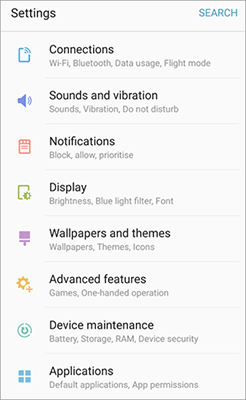
步骤 4. 浏览文件管理器并选择要传输的文件、文件夹或特定数据。这可以包括照片、视频、文档等。
步骤 5. 选择数据后,点击“复制”或“移动”选项,该选项通常由文件管理器中的图标或选项表示。选择目的地作为您的新三星手机。
步骤 6. 在您的新三星手机上,导航到要传输数据的所需位置。点击“粘贴”选项以启动传输过程。等待传输完成。
也可以看看:
在三星设备之间无线传输数据是一种常见需求。使用电子邮件作为媒介提供了一种简单便捷的解决方案。要通过电子邮件将数据从一台三星设备无线传输到另一台设备,您可以按照以下步骤操作:
步骤 1. 确保两台三星设备均连接到稳定的 Wi-Fi 网络,以实现可靠的传输。
步骤 2. 在源设备的文件管理器或图库应用程序中,选择要传输的文件。点击“共享”图标,然后从可用的共享选项中选择“电子邮件”选项。

步骤 3. 输入收件人的电子邮件地址(目标设备)并添加任何必要的信息。发送带有附件的电子邮件。
步骤 4. 打开目标 Samsung 设备上的电子邮件应用程序并找到您发送的电子邮件。将电子邮件中的附件下载到目标设备。在目标三星设备上访问并欣赏传输的文件。
Google Drive是一项云存储服务,可让您在线存储和共享文件。它提供文件和文件夹的可共享链接,方便在设备之间共享和传输数据。要使用 Google 云端硬盘链接将所有内容从一台三星设备转移到另一台设备,请按照以下步骤操作:
步骤 1. 在两台设备上安装 Google Drive 应用程序并使用您的 Google 帐户登录。
步骤 2. 点击 Google Drive 应用程序中的“+”或“新建”按钮以创建新文件夹。为该文件夹指定一个名称,表明它包含您要传输的数据。
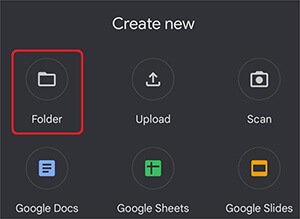
步骤 3. 打开新创建的文件夹,然后点击“+”或“上传”按钮上传所需的文件和数据。
步骤 4. 上传文件后,打开文件夹并验证其是否存在。通过点击“共享”或“链接”图标生成可共享的链接。根据您的偏好,将链接共享设置设置为“知道链接的任何人都可以查看”或“知道链接的任何人都可以编辑”。复制生成的链接。
步骤 5. 在目标 Samsung 设备上,打开任意浏览器或 Google Drive 应用程序(如果已安装),然后将复制的链接粘贴到地址栏中。共享文件夹将打开,显示您上传的文件和数据。
步骤 6. 点击“下载”或“保存”按钮将文件下载到目标三星设备。您可能需要选择多个文件或文件夹进行下载。等待下载过程完成。文件将保存到您设备上的默认下载位置。
不能错过:
三星智能开关可以传输 WhatsApp 消息吗? 【综合指南】
如果您的两台三星设备都有 Micro SD 卡插槽,则可以使用此方法传输数据。就是这样:
步骤 1. 将 Micro SD 卡插入您的旧三星设备并导航至您要传输的数据。
步骤 2. 使用文件管理器应用程序将数据复制到 Micro SD 卡。
步骤 3. 从旧设备中取出 Micro SD 卡,然后将其插入新的三星设备。
步骤 4. 在新设备上,使用文件管理器应用程序找到 Micro SD 卡上传输的数据。
步骤 5. 将数据复制到新设备上的适当位置。
得益于三星用户友好的工具和功能(如智能开关、三星云和 Micro SD 卡传输),将数据从一台三星设备传输到另一台设备变得比以往更容易。综合考虑多种因素,我们最推荐使用Coolmuster Mobile Transfer 。通过遵循本文概述的分步指南,您可以将联系人、消息、照片、应用程序和其他重要数据无缝传输到您的新三星设备。享受平稳的过渡并充分利用升级后的设备,而不必担心丢失任何有价值的信息。
相关文章: